Nota
El acceso a esta página requiere autorización. Puede intentar iniciar sesión o cambiar directorios.
El acceso a esta página requiere autorización. Puede intentar cambiar los directorios.
Número de KB original: 2773628
Nota:
Ya no se admite el Asistente para configuración híbrida que se incluye en el Consola de administración de Exchange de Microsoft Exchange Server 2010. Por lo tanto, ya no debe usar el asistente de configuración híbrida anterior. En su lugar, use el Asistente para configuración híbrida de Microsoft 365. Para obtener más información, vea Asistente para configuración híbrida de Microsoft 365 para Exchange 2010.
Problema
En una implementación híbrida de Exchange Online en Microsoft 365 y su entorno local Exchange Server 2010, experimenta uno o varios de los síntomas siguientes:
Al crear la relación de organización desde la organización de Microsoft 365 mediante la opción Detección automática, aparece el siguiente mensaje de error:
No se pudo recibir información de federación de la organización externa
Cuando un usuario de Microsoft 365 intenta buscar la información de disponibilidad de un usuario local, no se muestra información de disponibilidad.
Al ejecutar el
Get-FederationInformationcmdlet Windows PowerShell, recibirá el siguiente mensaje de error:HTTP Error
Método 405 no permitido
Al ver los registros de Internet Information Services (IIS) en la C:\Inetpub\logs carpeta del servidor híbrido local de Exchange 2010, verá un error 405 para la conexión al punto de conexión asociado. Los puntos de conexión son los siguientes:
- El punto de conexión de movimiento del buzón es MrsProxy.svc.
- El punto de conexión de detección automática es Autodiscover.svc.
Por ejemplo, la entrada de error en el registro de IIS puede ser similar a la siguiente:
<Fecha><y hora> 10.10.10.1 POST /EWS/mrsproxy.svc - 443 test\admin 10.10.10.12 - 405 0 1 15
Causa
Este problema se produce si falta la asignación del controlador svc-Integrated en la configuración de IIS. En la captura de pantalla siguiente se muestra un ejemplo de la asignación del controlador svc-Integrated en IIS:
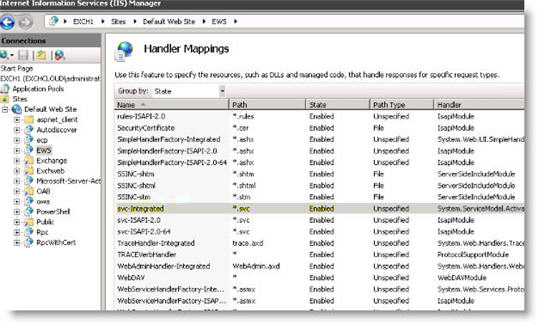
Solución
Para resolver este problema, en el Administrador de Internet Information Services (IIS), compruebe las asignaciones de controladores en el nivel de servidor:
- Si falta la asignación del controlador svc-Integrated, vaya al método 1.
- Si la asignación del controlador svc-Integrated está presente, vaya al método 2.
Método 1: Reinstalar las asignaciones de controladores en IIS
Nota:
Antes de seguir estos pasos, realice una copia de seguridad de la configuración de IIS.
Ejecute el ServiceModelReg.exe -r comando para volver a instalar las asignaciones de controladores en IIS. Para ello, siga estos pasos:
En el servidor híbrido de Exchange 2010, abra una ventana del símbolo del sistema y, a continuación, vaya a la carpeta siguiente:
C:\Windows\Microsoft.Net\Framework\v3.0\Windows Communication FoundationEscriba el siguiente comando y, a continuación, presione Entrar:
ServiceModelReg.exe -rNota:
Es posible que tenga que reiniciar IIS después de ejecutar este comando.
Método 2: Comprobar las asignaciones de controladores en el nivel de servidor
En el Administrador de IIS, expanda Sitio web predeterminado y, a continuación, seleccione el directorio virtual Detección automática.
Abra las asignaciones de controladores.
- Si la asignación del controlador svc-Integrated está presente, vaya al paso 8.
- Si falta la asignación del controlador svc-Integrated, vaya al paso 3.
Realice una copia de seguridad del archivo web.config en el directorio virtual de detección automática.
En el panel Acciones , haga clic en Revertir a primarioy, a continuación, haga clic en Sí para confirmar.
Confirme que la asignación del controlador svc-Integrated está presente en el directorio virtual de detección automática.
Restablezca el directorio virtual de detección automática. Para ello, abra el Shell de administración de Exchange y, a continuación, ejecute los siguientes comandos:
Remove-AutodiscoverVirtualDirectory "<ServerName>\Autodiscover (Default Web Site)" New-AutodiscoverVirtualDirectory -WebSiteName "Default Web Site" -WSSecurityAuthentication:$TrueCopie los controladores del archivo de web.config de copia de seguridad y péguelos en el archivo web.config. Los controladores deben encontrarse dentro de las <etiquetas system.webServer> y </system.webServer> del archivo web.config.
Como mínimo, el archivo web.config debe contener los siguientes controladores:
<handlers> <add name="AutodiscoverAsmxHandler" path="*.asmx" verb="*" type="System.ServiceModel.Activation.HttpHandler, System.ServiceModel, Version=3.0.0.0, Culture=neutral, PublicKeyToken=b77a5c561934e089" preCondition="integratedMode,runtimeVersionv2.0" /> <add name="AutodiscoverXMLHandler" path="*.xml" verb="POST" type="System.ServiceModel.Activation.HttpHandler, System.ServiceModel, Version=3.0.0.0, Culture=neutral, PublicKeyToken=b77a5c561934e089" preCondition="integratedMode,runtimeVersionv2.0" /> <add name="AutodiscoverDiscoveryLegacyHandler" path="*.xml" verb="GET" type="Microsoft.Exchange.Autodiscover.WCF.LegacyHttpHandler, Microsoft.Exchange.Autodiscover, Version=14.0.0.0, Culture=neutral, PublicKeyToken=31bf3856ad364e35" preCondition="integratedMode,runtimeVersionv2.0" /> <add name="AutodiscoverDiscoveryHandler" path="*.svc" verb="GET" type="Microsoft.Exchange.Autodiscover.WCF.AutodiscoverDiscoveryHttpHandler, Microsoft.Exchange.Autodiscover, Version=14.0.0.0, Culture=neutral, PublicKeyToken=31bf3856ad364e35" preCondition="integratedMode,runtimeVersionv2.0" /> </handlers>Reinicie IIS. Para ello, ejecute
iisreset /noforceen un símbolo del sistema.
Más información
Cuando experimenta este problema, es posible que observe que otras conexiones al servidor de acceso de cliente (CAS), como al configurar perfiles de usuario a través del servicio Detección automática, no se ven afectadas. Esto se debe a que esta operación no usa el punto de conexión svc. Cualquier conexión que use el punto de conexión svc no funciona en esta situación, pero otros puntos de conexión normalmente no se ven afectados.
¿Aún necesita ayuda? Vaya a Microsoft Community o a los foros de Exchange TechNet.